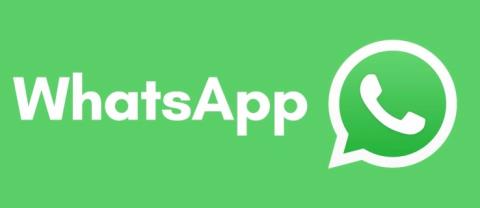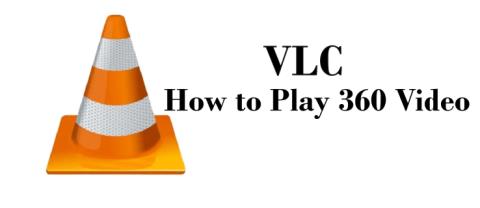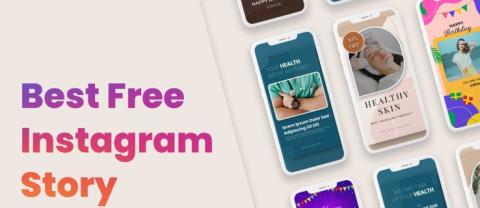Pourquoi mon numéro est-il interdit dans Telegram ?

Avez-vous déjà reçu la notification « Ce numéro de téléphone est banni » dans Telegram ? Si tel est le cas, vous vous demandez peut-être ce que cela signifie. Telegram a des restrictions
Comment gérer vos paramètres de confidentialité Facebook : Facebook est une excellente plate-forme pour se connecter avec des amis et des collègues et partager vos moments de vie heureux avec eux sous forme de photos et de vidéos. Vous pouvez vous connecter à différentes personnes, partager vos opinions et vous tenir au courant de ce qui se passe autour de vous. Facebook est apprécié pour ce qu'il fait, mais avec toutes ces données dont il dispose, cela soulève de nombreux problèmes de confidentialité. Vous ne pouvez faire confiance à personne avec vos données personnelles, n'est-ce pas ? Cela aussi, dans les cas de cybercriminalité toujours plus nombreux ! Il est sans aucun doute très important de faire attention à ce qui se passe avec tout ce que vous publiez sur Facebook, par exemple, qui peut le voir ou qui peut l'aimer et quels détails de votre profil sont visibles par les gens. Heureusement, Facebook fournit de nombreux paramètres de confidentialité afin que vous sécurisez vos données en fonction de vos besoins. La gestion de ces paramètres de confidentialité peut être déroutante, mais c'est possible. Voici un guide sur la façon dont vous pouvez gérer vos paramètres de confidentialité Facebook et contrôler ce qui est fait avec vos données.
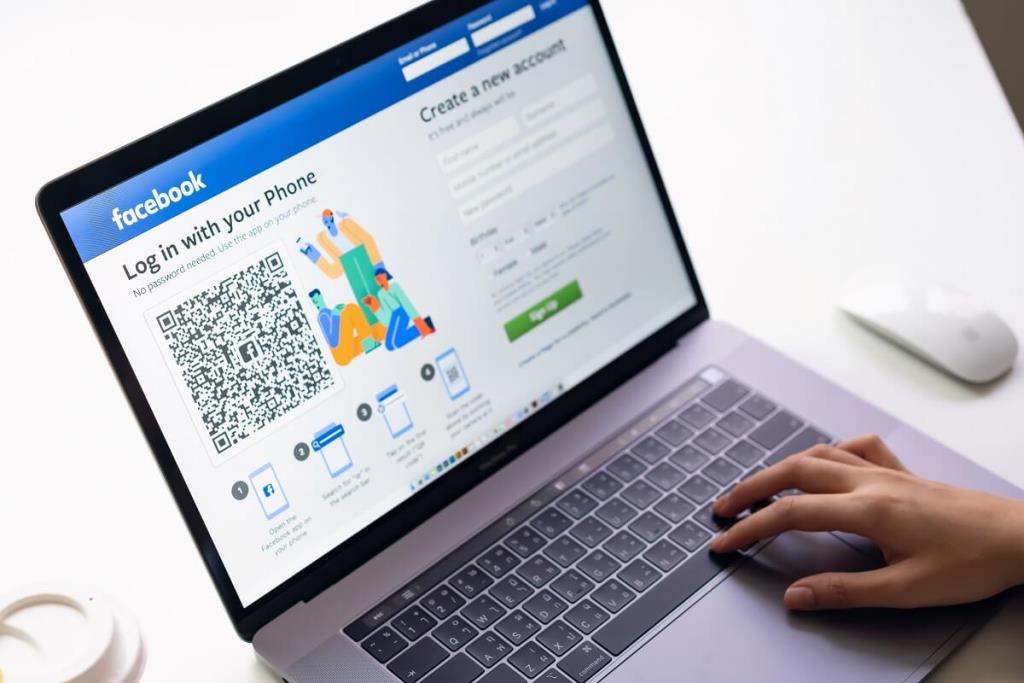
Maintenant, avant de passer à la gestion des paramètres de confidentialité, vous pouvez passer par le « Contrôle de la confidentialité » très simple de Facebook . Passer par cette vérification vous permettra d'examiner comment vos informations partagées sont actuellement traitées et vous pouvez configurer les options de confidentialité les plus élémentaires ici.
Contenu
AVERTISSEMENT : il est temps de gérer vos paramètres de confidentialité Facebook (2019)
Vérification de la confidentialité
Pour vérifier vos paramètres de confidentialité actuels,
1. Connectez-vous à votre compte Facebook sur le bureau.
2.Cliquez sur l' icône en forme de point d'interrogation dans le coin supérieur droit de la fenêtre.
3.Sélectionnez « Contrôle de la confidentialité ».
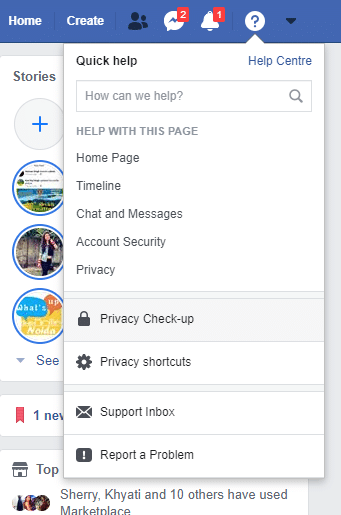
La vérification de la confidentialité comporte trois paramètres principaux : les publications, le profil et les applications et sites Web . Passons en revue chacun d'eux un par un.
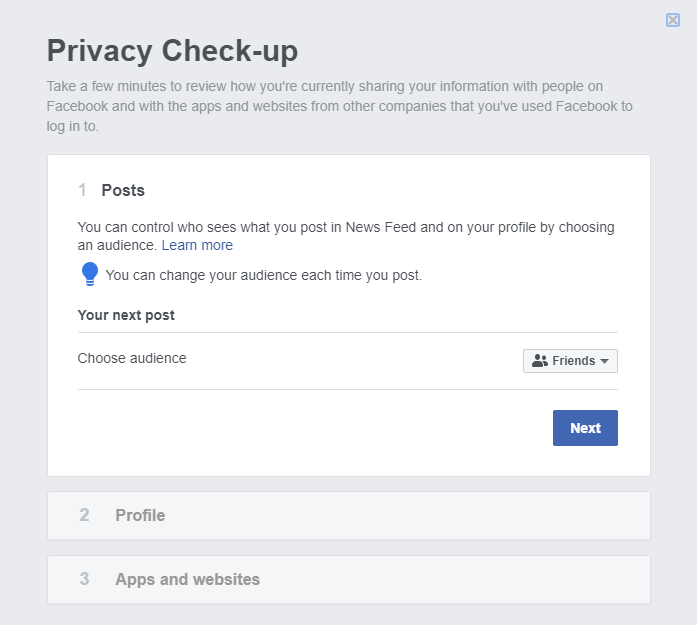
1.Messages
Avec ce paramètre, vous pouvez choisir le public pour tout ce que vous publiez sur Facebook. Vos publications apparaissent sur la chronologie de votre profil et dans le fil d'actualités d'autres personnes (amis), afin que vous puissiez décider qui peut voir vos publications.
Cliquez sur le menu déroulant pour sélectionner l'une des options disponibles comme Public, Amis, Amis sauf, Amis spécifiques ou Moi uniquement.
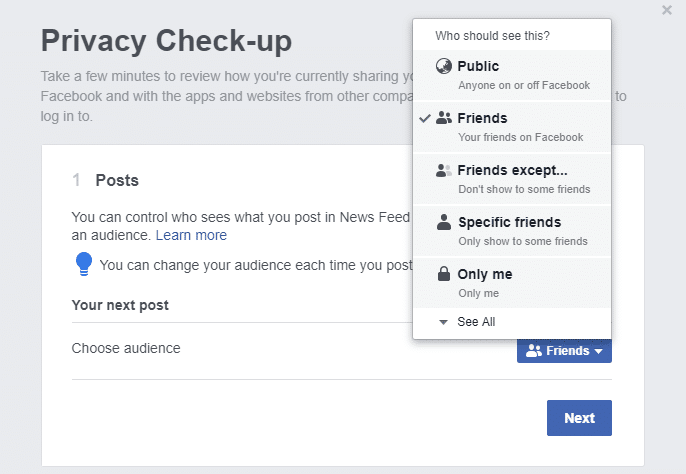
Pour la plupart d'entre vous, le paramètre « Public » n'est pas recommandé car vous ne voudriez pas que quiconque accède à vos publications et photos personnelles. Vous pouvez donc choisir de définir « Amis » comme audience, dans laquelle seules les personnes de votre liste d'amis peuvent voir vos messages. Vous pouvez également choisir « Amis sauf » si vous souhaitez partager vos publications avec la plupart de vos amis tout en en excluant quelques-uns ou vous pouvez choisir « Amis spécifiques » si vous souhaitez partager vos publications avec un nombre limité de vos amis.
Notez qu'une fois que vous avez défini votre audience, ce paramètre sera applicable à tous vos futurs messages, sauf si vous le modifiez à nouveau. De plus, chacun de vos messages peut avoir un public différent.
2.Profil
Une fois que vous avez terminé avec le paramètre Messages, cliquez sur Suivant pour passer aux paramètres du profil.
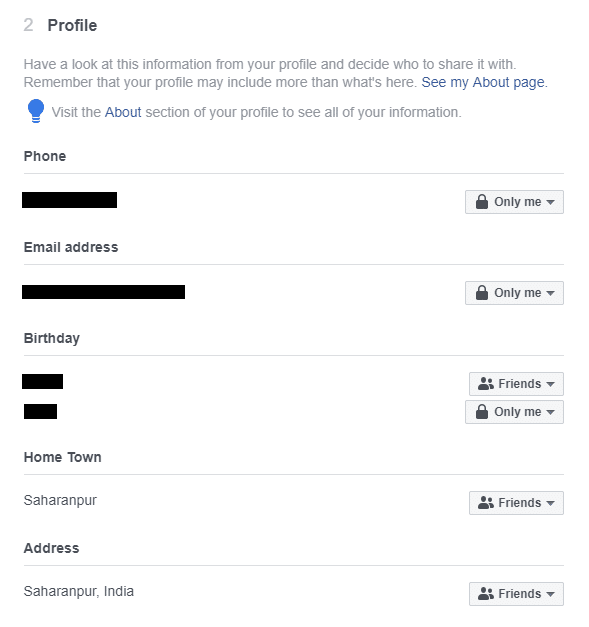
Tout comme les publications, la section Profil vous permet de décider qui peut voir vos informations personnelles ou de profil telles que votre numéro de téléphone, votre adresse e-mail, votre date de naissance, votre ville natale, votre adresse, votre travail, vos études, etc. Il est recommandé de définir votre numéro de téléphone et votre adresse e-mail . Seulement moi , car vous ne voudriez pas que des personnes au hasard sachent de telles informations sur vous.
Pour votre anniversaire, le jour et le mois peuvent avoir un réglage différent de l'année. C'est parce que l'exposition de votre date de naissance exacte peut sacrifier la vie privée, mais vous voudriez toujours que vos amis sachent que c'est votre anniversaire. Ainsi, vous pouvez définir le jour et le mois comme « Amis » et l'année comme « Moi uniquement ».
Pour tous les autres détails, vous pouvez décider du niveau de confidentialité dont vous avez besoin et le définir en conséquence.
3.Applications et sites Web
Cette dernière section gère les applications et les sites Web qui peuvent accéder à vos informations et leur visibilité sur Facebook. Il peut y avoir de nombreuses applications auxquelles vous vous êtes peut-être connecté en utilisant votre compte Facebook. Désormais, ces applications disposent de certaines autorisations et ont accès à certaines de vos informations.
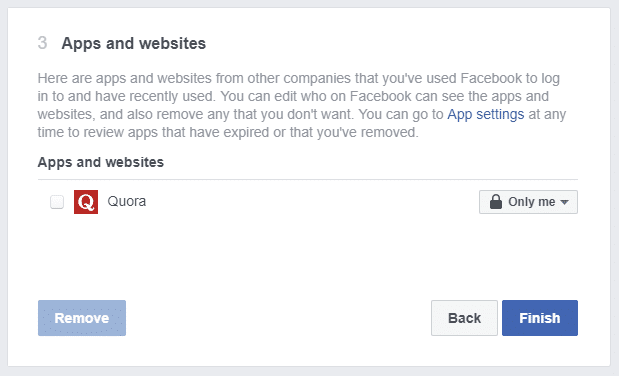
Pour les applications que vous n'utilisez plus, il est recommandé de les supprimer. Pour supprimer une application, cochez la case en regard de cette application et cliquez sur le bouton « Supprimer » en bas pour supprimer une ou plusieurs applications sélectionnées.
Cliquez sur le bouton « Terminer » pour terminer la vérification de la confidentialité.
Notez que la vérification de la confidentialité ne vous guide que dans les paramètres de confidentialité très basiques. Il existe de nombreuses options de confidentialité détaillées disponibles que vous souhaiterez peut-être réinitialiser. Ceux-ci sont disponibles dans les paramètres de confidentialité et sont discutés ci-dessous.
Paramètres de confidentialité
Grâce aux « Paramètres » de votre compte Facebook, vous pouvez définir toutes les options de confidentialité détaillées et spécifiques. Pour accéder aux paramètres,
1. Connectez-vous à votre compte Facebook sur le bureau.
2.Cliquez sur la flèche pointant vers le bas dans le coin supérieur droit de la page.
3.Cliquez sur Paramètres.
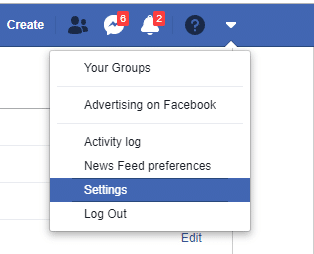
Dans le volet de gauche, vous verrez différentes sections qui vous aideront à ajuster les paramètres de confidentialité pour chaque section individuellement, comme la confidentialité, la chronologie et le balisage, le blocage, etc.
1.Confidentialité
Sélectionnez « Confidentialité » dans le volet de gauche pour accéder aux options de confidentialité avancées.
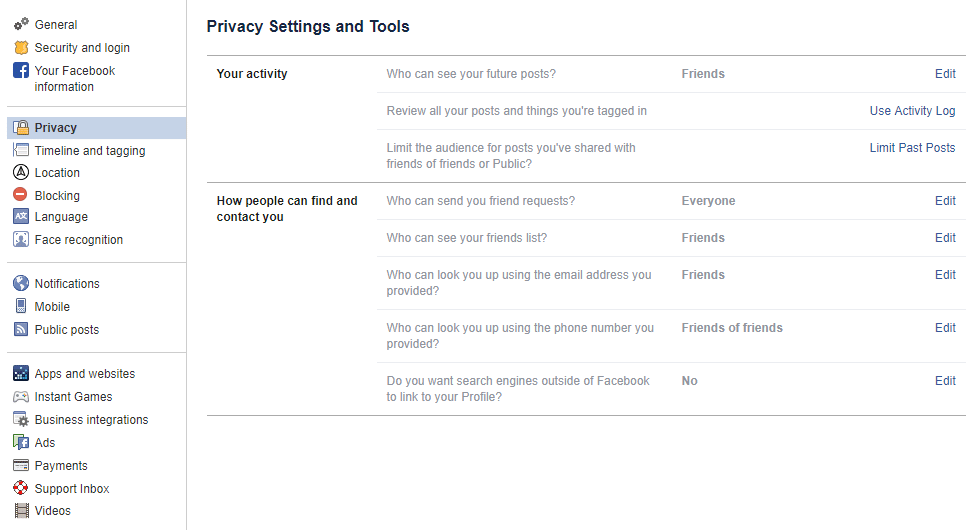
VOTRE ACTIVITÉ
Qui peut voir vos futurs messages?
Celui-ci est le même que la section Messages de Privacy Check-Up . Ici, vous pouvez définir l'audience de vos futurs messages.
Passez en revue tous vos messages et les choses dans lesquelles vous êtes tagué
Cette section vous mènera au journal d'activité où vous pourrez voir les publications (vos publications sur la chronologie des autres), les publications dans lesquelles vous êtes identifié, les publications d'autres personnes sur votre chronologie. Ceux-ci sont disponibles dans le volet de gauche. Vous pouvez consulter chacun des messages et décider de les supprimer ou de les masquer .
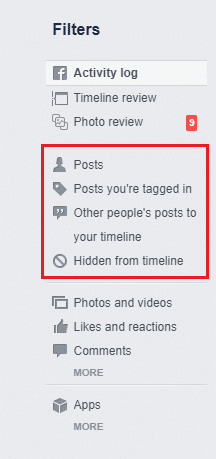
Notez que vous pouvez supprimer vos publications sur la chronologie des autres en cliquant sur l' icône d'édition.
Pour les publications dans lesquelles vous êtes tagué, vous pouvez soit supprimer la balise, soit simplement masquer les publications de votre chronologie.
Pour les publications des autres dans votre propre journal, vous pouvez les supprimer ou les masquer de votre journal.
Limitez l'audience des publications que vous avez partagées avec des amis d'amis ou du public
Cette option vous permet de limiter rapidement l'audience de TOUS vos anciens messages à « Amis », qu'ils soient « Amis d'amis » ou « Public ». Cependant, les personnes taguées dans la publication et leurs amis pourront toujours voir la publication.
COMMENT LES GENS PEUVENT VOUS TROUVER ET VOUS CONTACTER
qui peut vous envoyer des demandes d'amis?
Vous pouvez choisir entre Public et Amis d'amis.
Qui peut voir votre liste d'amis ?
Vous pouvez choisir entre Public, Amis, Seulement moi et Personnalisé, selon vos préférences.
Qui peut vous rechercher à l'aide de l'adresse e-mail que vous avez fournie ? Ou qui pouvez-vous vous trouver avec le numéro de téléphone que vous avez fourni ?
Ces paramètres vous permettent de restreindre les personnes pouvant vous rechercher à l'aide de votre adresse e-mail ou de votre numéro de téléphone. Vous pouvez choisir entre Tout le monde, Amis ou Amis d'amis pour ces deux cas.
Voulez-vous que d'autres moteurs de recherche en dehors de Facebook établissent un lien vers votre journal ?
Si vous vous êtes déjà Google vous-même, il est probable que votre profil Facebook apparaisse parmi les meilleurs résultats de recherche. Donc, fondamentalement, désactiver ce paramètre empêchera votre profil d'apparaître sur d'autres moteurs de recherche.
Cependant, ce paramètre, même activé, peut ne pas vous déranger beaucoup. En effet, pour ceux qui ne sont pas sur Facebook, même si vous avez activé ce paramètre et que votre profil apparaît comme résultat de recherche sur un autre moteur de recherche, ils ne pourront afficher que des informations très spécifiques que Facebook garde toujours publiques, comme votre nom , photo de profil, etc.
Toute personne sur Facebook et connectée à son compte peut accéder aux informations de votre profil que vous avez définies « Public » à partir d'un autre moteur de recherche et ces informations sont de toute façon disponibles via leur recherche Facebook elle-même.
2. Chronologie et étiquetage
Cette section vous permet de contrôler ce qui apparaît sur votre timeline , qui voit quoi et qui peut vous taguer dans les publications, etc.

CHRONOLOGIE
Qui peut publier sur votre calendrier ?
En gros, vous pouvez choisir si vos amis peuvent également publier sur votre journal ou si vous seul pouvez publier sur votre journal.
Qui peut voir ce que les autres publient sur votre journal ?
Vous pouvez choisir entre Tout le monde, Amis d'amis, Amis, Moi seul ou Personnalisé comme audience pour les publications des autres sur votre journal.
Autoriser les autres à partager vos publications dans leur story ?
Lorsque cette option est activée, vos publications publiques peuvent être partagées par n'importe qui dans sa story ou si vous identifiez quelqu'un, il peut la partager dans sa story.
Masquer les commentaires contenant certains mots de la chronologie
Il s'agit d'un paramètre récent et très utile si vous souhaitez masquer les commentaires contenant certains mots ou expressions abusifs ou inacceptables de votre choix. Tapez simplement le mot que vous ne souhaitez pas voir apparaître et cliquez sur le bouton Ajouter. Vous pouvez même télécharger un fichier CSV si vous le souhaitez. Vous pouvez également ajouter des emojis à cette liste. La seule chose à noter ici est que la personne qui a posté le commentaire contenant de tels mots et ses amis pourront toujours le voir.
MARQUAGE
Qui peut voir les publications dans lesquelles vous êtes identifié sur votre journal ?
Encore une fois, vous pouvez choisir entre Tout le monde, Amis d'amis, Amis, Moi seul ou Personnalisé comme audience pour les publications dans lesquelles vous êtes identifié sur votre chronologie.
Lorsque vous êtes tagué dans une publication, qui souhaitez-vous ajouter à l'audience s'il n'y figure pas déjà ?
Chaque fois que quelqu'un vous tague dans une publication, cette publication est visible par le public sélectionné par cette personne pour cette publication. Cependant, si vous souhaitez ajouter certains ou tous vos amis à l'audience, vous le pouvez. Notez que si vous le définissez sur « Moi uniquement » et que l'audience d'origine de la publication est définie sur « Amis », vos amis communs font évidemment partie de l'audience et ne seront pas supprimés.
REVOIR
Dans cette section, vous pouvez empêcher les publications dans lesquelles vous êtes identifié ou ce que d'autres publient sur votre journal d'apparaître sur votre journal avant de les examiner vous-même. Vous pouvez activer ou désactiver ce paramètre en conséquence.
3.Blocage
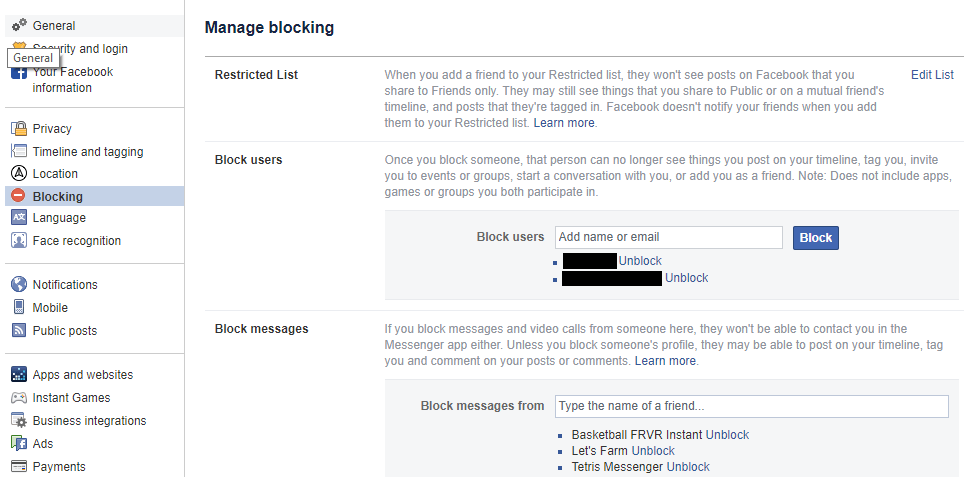
LISTE RESTREINTE
Contient des amis dont vous ne voulez pas voir les publications pour lesquelles vous avez défini l'audience en tant qu'amis. Ils pourront cependant voir vos publications publiques ou celles que vous partagez sur la chronologie d'un ami commun. La bonne partie est qu'ils ne seront pas avertis lorsque vous les ajouterez à la liste restreinte.
BLOQUER LES UTILISATEURS
Cette liste vous permet d' empêcher complètement certains utilisateurs de voir les publications sur votre journal, de vous identifier ou de vous envoyer des messages.
BLOQUER LES MESSAGES
Si vous souhaitez empêcher quelqu'un de vous envoyer des messages, vous pouvez l'ajouter à cette liste. Ils pourront cependant voir les publications sur votre timeline, vous taguer, etc.
BLOQUER LES INVITATIONS D'APPLI et BLOQUER LES INVITATIONS D'ÉVÉNEMENT
Utilisez-les pour bloquer ces amis ennuyeux qui continuent de vous déranger avec des invitations. Vous pouvez également bloquer des applications et des pages en utilisant BLOQUER LES APPS et BLOQUER LES PAGES.
4.Applications et sites Web
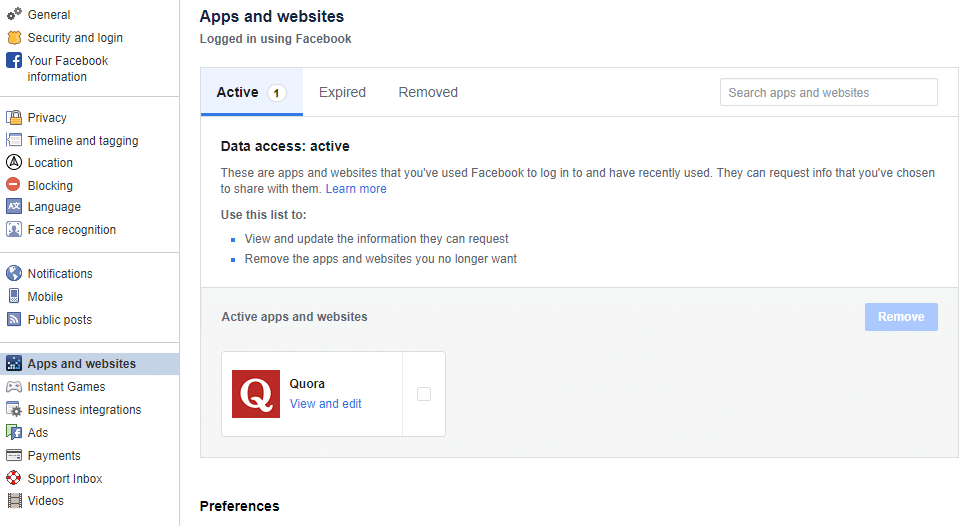
Bien que vous puissiez supprimer les applications auxquelles vous vous êtes connecté à l'aide de Facebook dans le contrôle de confidentialité, vous trouverez ici des informations détaillées sur les autorisations des applications et les informations auxquelles elles peuvent accéder à partir de votre profil. Cliquez sur n'importe quelle application pour voir ou modifier ce à quoi une application peut accéder et qui peut voir que vous l'utilisez.
5. Messages publics
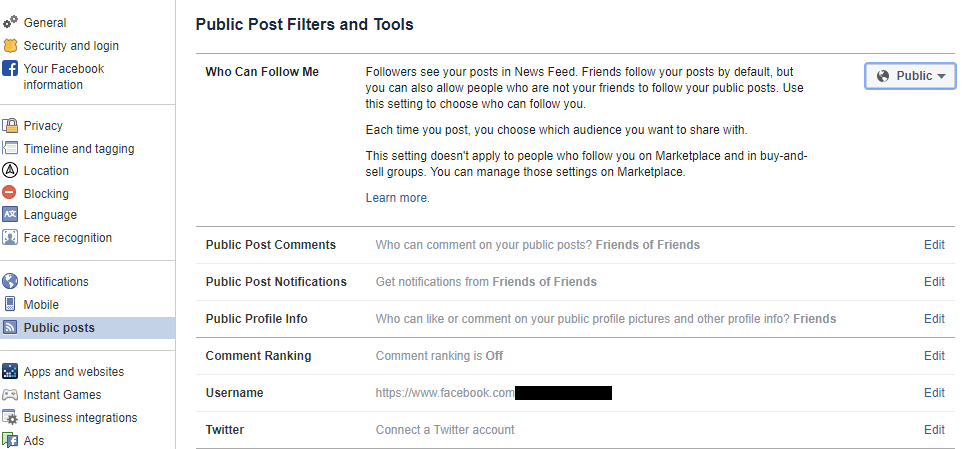
Ici, vous pouvez définir qui peut vous suivre. Vous pouvez sélectionner Public ou Amis. Vous pouvez également choisir qui peut aimer, commenter ou partager vos publications publiques ou les informations de votre profil public, etc.
6.Annonces
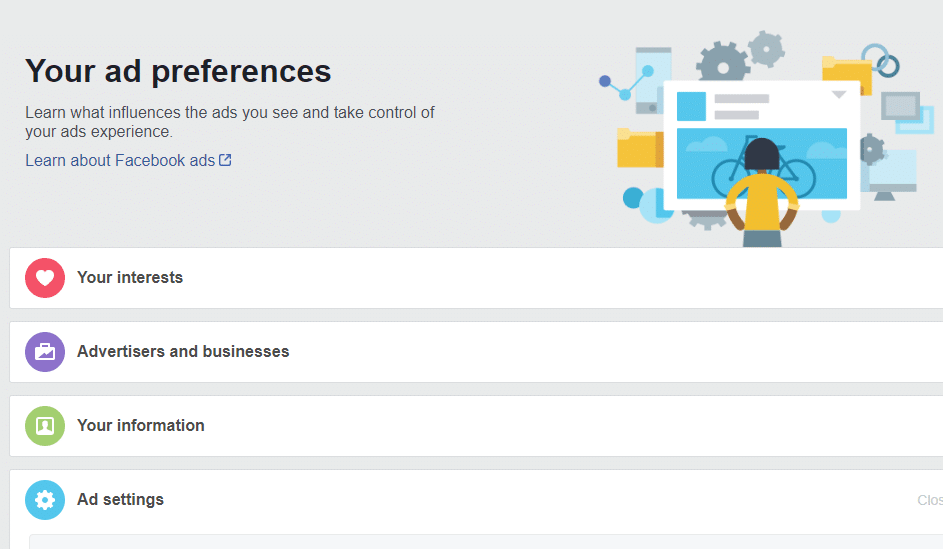
Les annonceurs collectent les données de votre profil afin de vous joindre . La section ' Vos informations ' vous permet d'ajouter ou de supprimer certains champs qui influencent les publicités qui vous sont ciblées.
De plus, sous Préférences publicitaires, vous pouvez autoriser ou rejeter les publicités basées sur les données des partenaires, les publicités basées sur votre activité sur les produits de la société Facebook que vous voyez ailleurs et les publicités qui incluent votre action sociale.
Conseillé:
Il s'agissait donc des paramètres de confidentialité de Facebook . De plus, ces paramètres éviteront que vos données ne soient divulguées à un public indésirable, mais la sécurité du mot de passe de votre compte est encore plus importante. Vous devez toujours utiliser des mots de passe forts et imprévisibles. Vous pouvez également utiliser l' authentification en deux étapes pour la même chose.
Avez-vous déjà reçu la notification « Ce numéro de téléphone est banni » dans Telegram ? Si tel est le cas, vous vous demandez peut-être ce que cela signifie. Telegram a des restrictions
https://www.youtube.com/watch?v=isTnCfYDxs4 Les présentations PowerPoint sont monnaie courante dans de nombreux domaines de travail, et il est souvent nécessaire de combiner
Le terminal VS Code (Visual Studio Code) autorise les commandes de texte. Les résultats et la sortie peuvent être visualisés dans l'éditeur, et il prend en charge des shells comme bash,
Vous ne pouvez annuler un abonnement Paramount Plus que sur la même plateforme avec laquelle vous vous êtes abonné. Bien que la méthode la plus simple consiste à utiliser le site Web Paramount Plus, elle
Les calques dans Procreate contiennent souvent quelques objets, voire un seul. Lorsque vous devez ajuster plusieurs éléments simultanément, chacun peut se trouver sur un calque distinct.
Si vous envoyez et recevez régulièrement des e-mails mais que vous prévoyez de partir bientôt en vacances, la mise en place de réponses automatiques vous sauvera la vie.
Les projets se présentent sous de nombreuses formes et tailles. Il est donc essentiel de trouver les bons outils pour gérer efficacement les équipes. Logiciel de gestion de projet tel que
Si vous cherchez un moyen d'impliquer votre public lors d'une présentation, l'insertion de vidéos dans vos Google Slides est gagnante. Ne stresse pas si ça
Cherchez-vous des moyens d’améliorer vos processus de conception et de créer systématiquement un travail incroyable avec une livraison dans les délais ? Ensuite, vous devez tirer parti de Figma
La liste de souhaits Amazon est une fonctionnalité pratique et innovante qui permet aux utilisateurs de partager leurs souhaits Amazon avec leurs amis et leur famille. Si vous recherchez un
Snapchat est une plateforme sociale populaire qui permet aux utilisateurs de publier des clips vidéo publiquement et d'envoyer des messages directement à d'autres utilisateurs. Si quelqu'un ne répond pas
Obtenir un Désolé, vous ne pouvez envoyer des messages qu'à des contacts communs pour le moment. Une erreur dans Telegram peut être décevante lorsque vous contactez un nouveau contact.
Beaucoup ont ressenti le sentiment de panique d’envoyer un message et d’espérer pouvoir le retirer. Peut-être que vous l'avez envoyé à la mauvaise personne ou que vous avez décidé
VLC est l'un des meilleurs lecteurs multimédias open source disponibles aujourd'hui. Récemment, les développeurs ont publié la version 3.0 de VLC. Le meilleur de cette version
Les histoires Instagram sont un moyen essentiel de maintenir l'engagement de vos abonnés avec votre compte ou votre marque. Il est important de veiller à ce que votre contenu ait l'air
Si vous souhaitez créer une présentation pour téléphones mobiles, vous devrez modifier la mise en page en verticale dans Google Slides. Google Slides est destiné à
Si vous demandez à quelqu’un de nommer un groupe hacktiviste, il y a de fortes chances qu’il réponde Anonyme. Alors que d'autres groupes comme LulzSec, Lizard Squad et Team Poison pourraient augmenter
En entrant dans les bureaux de la Raspberry Pi Foundations, vous ne penseriez pas qu’il abrite l’une des entreprises technologiques les plus influentes de la dernière décennie. Situé sur
Les discussions de groupe sont un excellent moyen pour les équipes de partager des informations et des idées en temps réel. Un lien de discussion GroupMe peut être partagé par SMS, e-mail, Facebook, X,
Pour utiliser votre appareil Google Home, vous devrez le connecter à Internet. La plupart des gens choisissent de le connecter au Wi-Fi de leur maison. Heureusement,